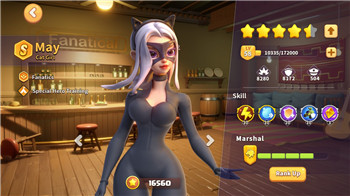火炬之光2进不去,火炬之光2探险之旅受限,破解进不去之谜!
- 2025-04-25 22:29:52
前言:现象概述与可能成因
《火炬之光2》作为经典的动作角色扮演游戏,其丰富的剧情和多样的技能体系吸引了众多玩家。不少玩家在进入游戏时,可能会遇到启动失败或卡顿等问题,使得探险之旅一度受限。这些问题可能由多种原因引起,如系统兼容性、游戏安装文件缺失或损坏、网络环境不佳等。在以下内容中,我们将从多个角度出发,帮助玩家快速定位并解决这一系列问题。
系统环境检查与兼容性调试
《火炬之光2》的正常运行需要一定的系统配置,部分老旧设备或低配电脑可能会面临运行困难。为确保兼容性,玩家应当首先检查自己的电脑系统环境是否满足游戏需求,尤其是在Windows 10或更新系统的用户中,可能会出现不兼容情况。

解决方案:
-
以兼容模式运行:右键单击《火炬之光2》的启动图标,选择“属性”->“兼容性”,勾选“以兼容模式运行该程序”,并选择较旧的系统版本,如Windows 7或Windows XP。
-
管理员模式启动:以管理员身份运行《火炬之光2》,避免因权限不足导致的加载问题。操作方法:右键单击启动图标,选择“以管理员身份运行”即可。
-
系统更新检查:确保操作系统和显卡驱动均已更新至最新版本,有助于提升游戏兼容性并避免意外闪退现象。
游戏文件完整性验证
由于下载源不同或网络波动,《火炬之光2》的安装文件可能存在缺失或损坏的情况,导致玩家在启动时卡死或闪退。如果玩家使用Steam平台,可通过平台自带的文件完整性验证工具快速检查并修复损坏的文件。
解决方案:
-
Steam文件验证:在Steam平台中,找到《火炬之光2》,点击“属性”,选择“本地文件”->“验证游戏文件完整性”。若检测到文件损坏,Steam会自动下载缺失的文件并修复。
-
重新安装游戏:若非Steam平台或文件验证无效,建议备份存档后,卸载并重新下载游戏,以确保文件的完整性。
网络连接与离线模式优化
部分玩家可能会遇到因网络连接不稳定导致的游戏启动失败,尤其是在多人模式下。若问题主要出现在网络状态时,可以尝试切换至离线模式运行。
解决方案:
-
使用离线模式:在Steam或游戏平台设置中选择离线模式运行,这有助于避免服务器连接不佳导致的启动延迟或卡顿问题。
-
更换网络或重置网络连接:如果使用WiFi环境,尝试切换至更稳定的网络,或直接重启路由器清除缓存,以确保游戏能够正常连接至服务器。
第三方杀毒软件与防火墙配置
有时,杀毒软件或防火墙会将《火炬之光2》识别为可疑程序,从而阻止其正常运行。许多杀毒软件会在后台悄然拦截游戏数据,导致玩家频繁遇到无法启动或卡顿现象。
解决方案:
-
临时关闭杀毒软件:在启动游戏前,尝试暂时关闭杀毒软件或在防火墙中添加信任项,以确保游戏能够顺利运行。
-
添加至防火墙例外列表:进入防火墙设置,将《火炬之光2》添加至例外列表,防止其被误拦截。
进阶调试方法:修改注册表与使用修复工具
对于部分用户而言,常规方法可能无法解决启动问题,进而需要借助修改注册表或使用专业的游戏修复工具来排查系统深层原因。此方法推荐有一定电脑操作基础的玩家使用。
解决方案:
-
修改注册表:打开“运行”窗口(Win+R),输入“regedit”进入注册表编辑器,找到
HKEY_CURRENT_USERSoftwareRunic GamesTorchlight2路径,确保相关数据没有异常(请备份注册表以防误操作)。 -
使用修复工具:某些第三方工具,如DirectX修复工具,可以扫描并修复与《火炬之光2》运行相关的库文件,避免由于库文件缺失而导致的进不去问题。
总结:构建最佳的游戏环境
要顺利进入《火炬之光2》,玩家需确保系统兼容性、文件完整性、网络稳定性等方面都已达标。建议在游戏首次安装时,逐步完成以上调试步骤,这样能有效降低启动问题发生的可能性。在维护游戏环境的过程中,记得定期更新系统驱动、清理无用文件,以保障设备的良好性能,从而享受流畅的游戏体验。
希望以上方法能够帮助你顺利进入《火炬之光2》的精彩世界,踏上畅快的探险之旅!